GIF'lerden Bir Kolaj Oluşturmak için Üç Çözüm
Bu gönderi, bir masaüstünde veya telefonda bir GIF kolajı oluşturma konusunda size daha fazla fikir verecektir. Millennials'ın çoğu, düşüncelerini veya duygularını kolayca ifade etmek için GIF'leri görsel ifadeler olarak kullanır. Millennials, GIF'lerin iletişim için kelimelerden daha iyi olduğuna inanıyor. Bloglar genellikle GIF'leri kullanır; sosyal medya sitelerinde mem olarak çalışabilen temel animasyonu da destekler. GIF kullanmanın avantajı, diğer dosya biçimlerinden nispeten daha küçük olabilen boyuttur. Görüntüler daha profesyonel görünecek ve mesajları daha iyi iletecektir. Bu makale, hızlı bir şekilde GIF kolajları oluştur bir masaüstü veya cep telefonunda.
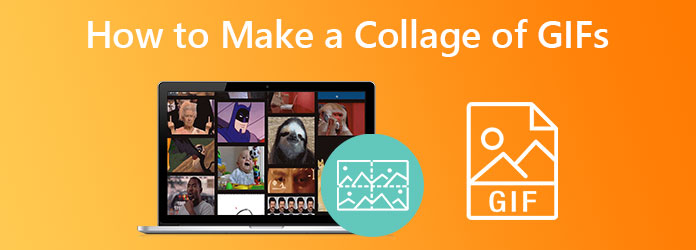
Video Dönüştürücü Ultimate GIF Kolajları oluşturmak için en iyi ve şiddetle tavsiye edilen araçtır. Bu araç, son derece hızlı GIF'ler oluşturmak için bir Araç Kutusu kitine sahiptir; İstediğiniz sonucu karşılayabilir. Bu araç, resim yazıları ekleyebilir, filigranları kaldırabilir ve ekleyebilir, GIF'inizi kesebilir, kırpabilir ve hatta kırpabilir. Bu araçla ilgili büyüleyici olan şey, GIF'inizi birçok farklı biçime dönüştürebilmenizdir. Yazılıma aşina değilseniz, GIF'leri özel bir biçimde yerleştirmek zor olabilir. Ancak kullanımı kolay erişimi nedeniyle daha fazla teknik beceri gerektirmeyen yönetilebilir düzenleme araçlarıyla. Ayrıca bu araç video dosyalarını sıkıştırabilir ve hatta video dosyalarını oynatabilir. Bu nedenle, harika GIF'ler oluşturmak için video kliplerinizi ve fotoğraflarınızı birleştirip çevirebilirsiniz. Aşağıda size GIF'leri bir kolaja yerleştirmenin basit yollarını göstereceğiz.
Bir GIF kolajı oluşturmak için yukarıdaki indirme düğmesine basın. Masaüstünüze Video Converter Ultimate yükleyin, ardından programı başlatın. Aramak Kolaj pencerenin üst kısmındaki sekme. devam edin şablon simgesine, istediğiniz şablonu seçin ve ardından + Video veya resim eklemek için Seçtiğiniz şablon pencerenin sol tarafında görünecektir.
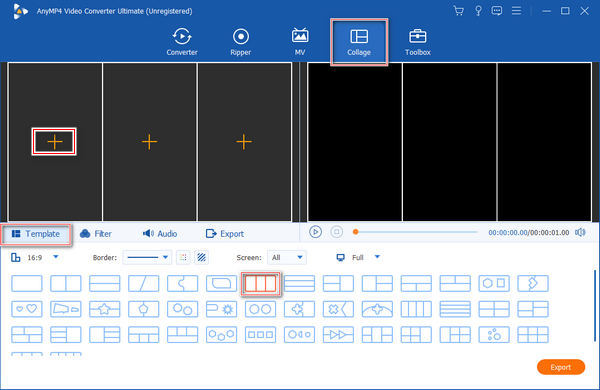
İşaretleyin + şablonun ilk kısmındaki simge; GIF klibini ekleyin. GIF klibini eklemek için şablonun sonraki bölümüne aynı prosedürü uygulayın. GIF'i düzenlemek istiyorsanız, klibi işaretleyin ve Düzenle Düzenleyici penceresini açmak için simge. İstediğiniz gibi filtreler, filigranlar veya arka plan müziği ekleyebilirsiniz.
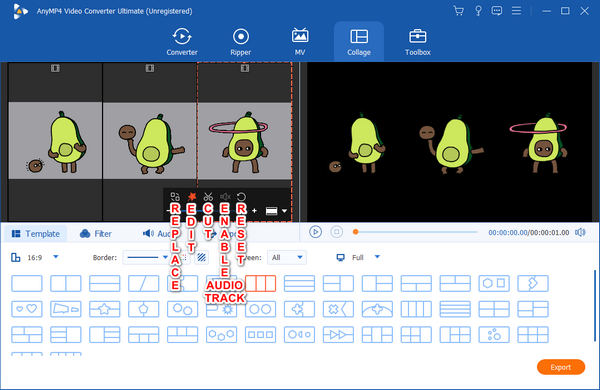
Çıktınızdan memnunsanız, OYNA sonucu önizlemek için simge. I vur Ihracat pencerenin sağ alt köşesindeki düğme, bir dosya ayarlayın isim, çıktıyı seç biçimve seçin kare hızı, çözüm, ve kalite sen arzu. Ardından, bir çıktı klasörü seçin Şuraya kaydetve son olarak, işaretleyin İhracat Başlangıç çıktıyı dışa aktarmak için düğmesine basın.

GIF'ler her yerde görülebilir; bazen sosyal medyada yayınlıyoruz. Çevrimiçi bir GIF kolajı yapmayı denemek isterseniz, Kapwing'i kullanabilirsiniz. Kapwing, çevrimiçi hepsi bir arada bir GIF kolaj aracıdır. Ücretsizdir, ancak bazı özellikleri kullanmak için ücretli sürüme geçmeniz gerekir.
Tarayıcınızda Kapwing gibi bir çevrimiçi video kolaj oluşturucusu açın. Tıkla Kolaj yapmak Sayfayı açmak için düğmesine basın. içine bir dosya yükleyerek başlayın. Medya ekle GUI'nin sol tarafındaki sekme. Çevrimiçi kolaj oluşturucu GIF, JPG ve MP4'ü destekler.
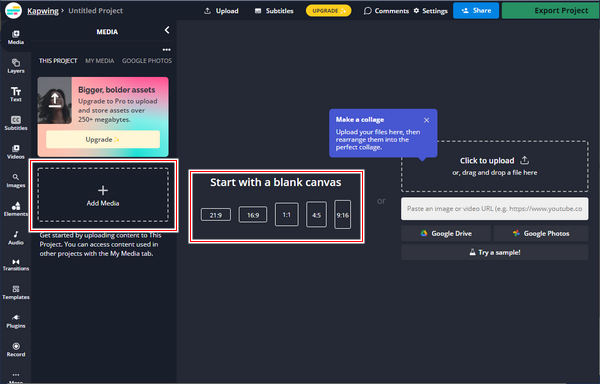
Ardından, istediğiniz şablonu seçebilir veya Boş bir tuvalle başlayın buton. Tuvale başka bir dosya koyun ve tercih ettiğiniz her düzeni tasarlayın. Her video klibi düzenleyin ve sürelerinin aynı olduğundan emin olun. Diğer düzenlemeleri ve değişiklikleri yapabilirsiniz.
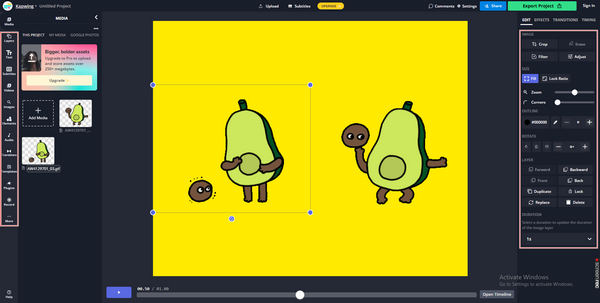
Çıktıdan memnun kaldığınızda, İhracat Projesi GUI'nin sağ üst köşesinde. Tercih ettiğiniz gibi dosya biçimini, çözünürlüğü ve sıkıştırma düzeyini seçin. Son olarak, pencerenin sağ alt köşesindeki GIF'i Dışa Aktar düğmesini işaretleyin ve ardından dosyayı indirin.
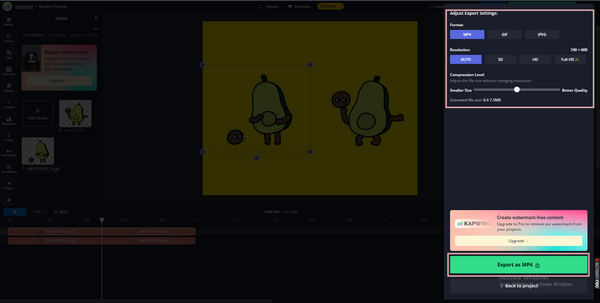
PhotoGrid bir fotoğraf ve video düzenleme uygulamasıdır. Bu düzenleme uygulaması, kullanıcıların tonlarca malzeme uygulamasına, fotoğrafları kolajlamasına, resimleri geliştirmesine ve video kolajları yapmasına olanak tanır. Ayrıca, Instagram video kolajları, Facebook gönderileri ve yorumları ve daha fazlası gibi sosyal medya için muhteşem videolar oluşturmak için iPhone ve Android kullanıcıları için bir video kolaj oluşturucu uygulamasıdır.
Not: Android telefon kullanıcısı için
Play Store uygulamanızda Photo Collage Maker, PhotoGrid için arama yapın. Uygulamayı telefonunuza indirin ve yükleyin.
Uygulamayı yükledikten sonra, simgesine dokunun. Kolaj ana arayüzdeki simge. Kolaj yapmak istediğiniz dosyayı seçin. Tercih ettiğiniz düzeni, kenarlığı, oranı, arka planı, filtreyi ve çıkartmayı seçin.
Dosyayı düzenledikten sonra, İndirim GUI'nin sağ üst köşesindeki düğmesine basın. Otomatik olarak kaydedilecek ve doğrudan sosyal medyanızda paylaşılacaktır.
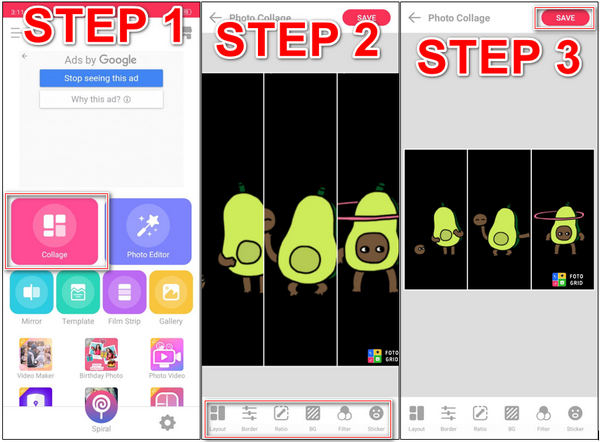
Daha fazla okuma:
Birden Çok Ekranı İzlemek için iPad'de Ekran Bölünmüş Nasıl Yapılır
Çoklu Görevleri Başlatmak için Mac'te Ekranı Bölmenin 3 Yolu (macOS 13 Desteklenir)
Photoshop'ta gif kolajı nasıl yapılır?
Dosya > İçe Aktar > Video Çerçevelerini Katmanlara işaretleyerek GIF dosyalarınızı Photoshop'ta içe aktarın. Lütfen bir GIF'inizden tüm karelerinizi seçin ve Animasyon menüsüne basarak diğer GIF'in video karelerine kopyalayın. Pencere > Zaman Çizelgesi veya Pencere > Animasyon bunu başarabilir. Çerçeveleri, olmasını istediğiniz yere, istediğiniz yapıya tıklayıp ekleyerek yapıştırın. GIF'inizi dışa aktarmak için Dışa Aktar > Web İçin Kaydet (Eski) seçeneğini işaretleyin.
Android telefonlarda GIF resimleri nasıl yapılır?
Android'deki Google Fotoğraflar, kullanırsanız, resimlerinizin bir seçiminden animasyonlu bir GIF oluşturabilir. Kitaplık'a, ardından Yardımcı Programlar'a ve ardından Yeni Oluştur'a gidin. Animasyonu seçin, ardından fotoğrafları seçin ve Oluştur düğmesine basın.
Instagram Story'de kamera rulosundan GIF'ler nasıl yerleştirilir?
Mor Instagram simgesine dokunun, film rulonuza erişim sağlayın ve ardından bir GIF yüklemek istiyorsanız Instagram'ı açın. Feed'inize veya Instagram Hikayenize göndermenize izin verir. 15 saniyelik kare bir video, GIF sonucu olarak telefonunuza kaydedilecektir.
Sevdiklerimizle, ailemizle ve arkadaşlarımızla bir yerden bir yere iletişim kurduğumuz günümüz dünyasında yaşıyoruz. Duygularımızı ifade etmek ve sohbetimizi daha samimi kılmak için çoğu zaman GIF'leri kullanırız. GIF kolajları oluşturma kullanılarak uygun hale getirilir Video Dönüştürücü Ultimate. Bu araç sayesinde, sorunsuz bir şekilde geniş bir GIF kolajı oluşturabilirsiniz. Ne için bekliyorsun? Bir deneyin ve şimdi indirin!
Daha fazla Okuma
Android/iOS için Denemeniz Gereken En İyi 4 Video Maker Uygulaması [2024]
Cep telefonunuza indirebileceğiniz bu harika ücretsiz video yapımcısı uygulamalarını deneyin. Bu gönderide yer alan uygulamalar, zahmetsizce yaratıcı videolar oluşturmanıza yardımcı olabilir.
Photoshop'ta Slayt Gösterisi Nasıl Yapılır Hakkında Eğitimi Tamamlayın
Bu gönderiye bakarak photoshop ile nasıl slayt gösterisi oluşturacağınızı öğrenin. Photoshop kullanarak çarpıcı slayt gösterileri yapmanın doğru yolunu öğreneceksiniz.
Yeni Başlayanlar İçin 3D Film Nasıl Yapılır Hakkında Tam Kılavuz [2024]
Sadece bu yazıyı okuyarak 3d film animasyonunun nasıl yapıldığını iyice öğrenin. Evde 3D filmler yapmak için baştan sona kadar size rehberlik edeceğiz.
Premiere Pro'da Slayt Gösterisi Oluşturma Hakkında Tam Kılavuz
Premiere Pro'da slayt gösterisi oluşturmanın ipuçlarını ve püf noktalarını öğrenin. Bu kılavuz, sonraki slayt gösterileriniz için Adobe Premiere Pro'yu daha iyi anlamanıza yardımcı olacaktır.
Bölünmüş ekran